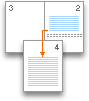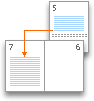تسمح لك المقاطع بتعيين خيارات تتعلق بتخطيطات وتنسيقات معينة للصفحات (كترقيم الأسطر أو الأعمدة أو رؤوس وتذييلات الصفحات) لأجزاء مختلفة من المستند. على سبيل المثال، يمكنك استخدام المقاطع لتنسيق مقدمة تقرير كعمود واحد، ثم تنسيق النص الأساسي للتقرير كعمودين. يعامل Word المستند كمقطع واحد إلى أن تدرج فاصلاً مقطعياً.
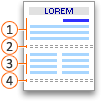




يتحكم كل فاصل مقطعي في تخطيط المقطع الذي يسبق الفاصل وتنسيقه. على سبيل المثال، إذا حذفت فاصلا مقطعيا، يحصل النص قبل الفاصل على كل تنسيقات المقطع الذي يلي الفاصل. في الرسم التوضيحي أعلاه، إذا حذفت الفاصل المقطعي الأول (2)، يتم تنسيق المقطع الأول كعمودين. وتتحكم علامات الفقرات (¶) الأخيرة في المستند في تخطيط المقطع الأخير في المستند وتنسيقه. وإذا لم يتضمّن المستند أي مقاطع، فإن علامة الفقرة الأخيرة ستتحكم في تخطيط المستند بكامله وتنسيقه.
هام: تفترض الإجراءات التالية أنك تعمل في طريقة عرض تخطيط الطباعة. وفي حال عدم عملك في طريقة عرض تخطيط الطباعة، في قائمة عرض، انقر فوق تخطيط الطباعة.
إدراج فاصل مقطعي
-
انقر في المكان حيث تريد بدء الفاصل المقطعي الجديد.
-
انقر فوق تخطيط > فواصل، ثم انقر فوق نوع الفاصل المقطعي الذي تريده.
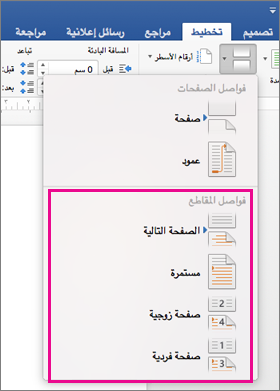
ملاحظة: إذا أردت إضافة فاصل صفحات، فانقر فوق صفحة. تعرف على المزيد حول إضافة فواصل الصفحات إلى المستند.
أنواع فواصل المقاطع
|
فاصل مقطعي |
الوصف |
|---|---|
|
الصفحة التالية
|
بدء المقطع الجديد على الصفحة التالية. |
|
مستمر
|
بدء المقطع الجديد على الصفحة نفسها. يُعد هذا الفاصل المقطعي مفيداً على وجه التحديد للمستندات التي تحتوي على أعمدة. ويمكنك استخدامه لتغيير عدد الأعمدة من دون بدء صفحة جديدة. |
|
صفحة زوجية
|
بدء المقطع الجديد على الصفحة التالية ذات ترقيم زوجي. على سبيل المثال، إذا أدرجت فاصل صفحات زوجية في نهاية الصفحة 3، فسيبدأ المقطع التالي على الصفحة 4. |
|
صفحة فردية
|
بدء المقطع الجديد على الصفحة التالية ذات ترقيم فردي. على سبيل المثال، إذا أدرجت فاصل صفحات فردية في نهاية الصفحة 3، فسيبدأ المقطع التالي على الصفحة 5. |
حذف فاصل مقطعي
عندما تضيف فواصل مقطعية في مستندك، يمكنك معرفة مكان بدايتها ونهايتها بسهولة من خلال عرض جميع علامات التنسيق.
-
انقر فوق علامة التبويب الصفحة الرئيسية، ثم انقر فوق إظهار كافة الأحرف غير المطبوعة.
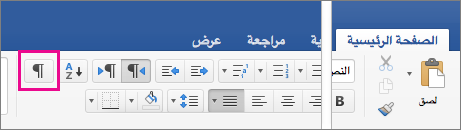
-
انقر فوق الفاصل المقطعي لتحديده، ثم اضغط على DELETE. تبدو الفواصل المقطعية مماثلة لما يلي:
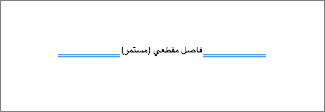
ملاحظة: عندما تحذف فاصلاً مقطعياً، يدمج Word النص الموجود قبل الفاصل المقطعي وبعده لتشكيل مقطع واحد. سيستخدم المقطع المدمج الجديد التنسيق من المقطع الثاني (المقطع الذي يلي الفاصل المقطعي).
تغيير نوع الفاصل المقطعي
-
انقر فوق المقطع الذي تريد تغييره.
-
في قائمة تنسيق، انقر فوق مستند، ثم انقر فوق علامة التبويب تخطيط.
-
في قائمة بدء المقطع، انقر فوق نوع الفاصل المقطعي الذي تريده.
هام:
لم يعد Office for Mac 2011 مدعوماً. الترقية إلى Microsoft 365 للعمل في أي مكان من أي جهاز ومتابعة تلقي الدعم.
الترقية الآن
هام: تفترض الإجراءات التالية أنك تعمل في طريقة عرض تخطيط الطباعة. وفي حال عدم عملك في طريقة عرض تخطيط الطباعة، في قائمة عرض، انقر فوق تخطيط الطباعة.
إدراج فاصل مقطعي
-
في المستند، انقر في المكان حيث تريد إدراج فاصل مقطعي.
-
على علامة التبويب تخطيط، ضمن إعداد الصفحة، انقر فوق فاصل، ثم انقر فوق الفاصل المقطعي المطلوب.
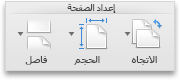
يوفر الجدول التالي أمثلة على أنواع الفواصل المقطعية التي يمكنك إدراجها. في كل رسم توضيحي، يمثل الخط المنقط المزدوج فاصلاً مقطعياً.
|
نوع الفاصل المقطعي |
الوصف |
|---|---|
|
الصفحة التالية |
لإدراج فاصل مقطعي وبدء المقطع الجديد على الصفحة التالية.
|
|
مستمر |
لإدراج فاصل مقطعي وبدء المقطع الجديد على الصفحة نفسها.
|
|
صفحة زوجية |
لإدراج فاصل مقطعي وبدء المقطع الجديد على الصفحة التالية ذات الترقيم الزوجي.
|
|
صفحة فردية |
لإدراج فاصل مقطعي وبدء المقطع الجديد على الصفحة التالية ذات الترقيم الفردي.
|
حذف فاصل مقطعي
-
انقر فوق الفاصل المقطعي الذي تريد حذفه.
إذا لم تشاهد الفاصل المقطعي، على شريط الأدوات قياسي، انقر فوق

-
اضغط

إذا لم يكن لديك مفتاح


ملاحظة: عندما تحذف فاصلاً مقطعياً فإنك تحذف أيضاً تنسيق المقطع للنص الموجود في المقطع الذي يسبق الفاصل. ويصبح هذا النص جزءاً من المقطع التالي، ويأخذ جميع تنسيقات المقطع، بما في ذلك الهوامش.
تغيير نوع الفاصل المقطعي
-
انقر فوق المقطع الذي تريد تغييره.
-
في قائمة تنسيق، انقر فوق مستند، ثم انقر فوق علامة التبويب تخطيط.
-
في القائمة المنبثقة بداية المقطع، انقر فوق نوع الفاصل المقطعي الذي تريد تطبيقه.